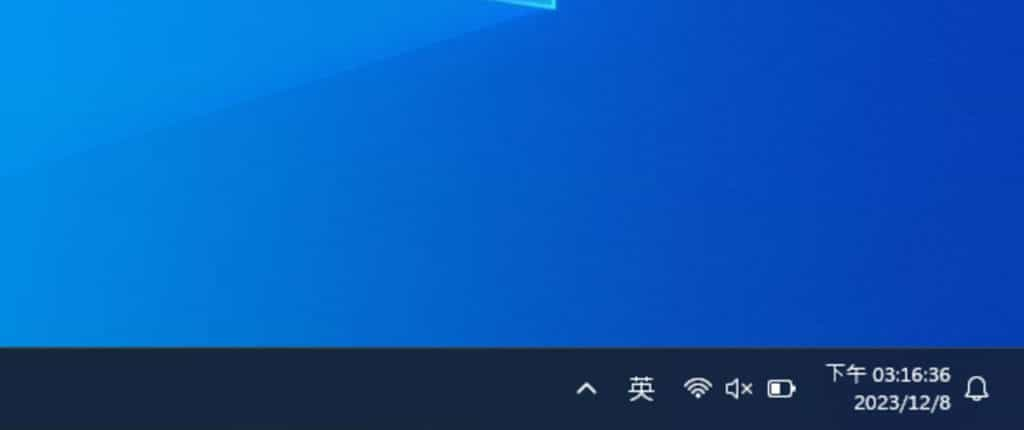
Windows 11 在最初版本推出時,即便是修改註冊表都無法讓系統匣的時鐘顯示秒數,需要靠 ElevenClock 這套免費軟體才能達成。如今,在微軟官方的支援下,要讓 Windows 11 作業系統系統匣內的時鐘顯示秒數,已經不再需要大費周章地修改註冊表或是仰賴第三方軟體,使用者可以直接在設定視窗中使用開關按鈕來控制工作列系統匣內的時鐘要不要顯示秒數。雖說,開啟顯示秒數控制項被視為成較耗電的選項,但在搶優惠、搶票活動分秒必爭的情況下,絕對利大於弊,且因設定方便,隨時可以視狀況將其開或關。
設定步驟:
1.開啟「設定」視窗後,切換到「個人化」,再點擊「工作列」。

2.巡覽到「工作列行為」的最後一個「在系統匣時鐘中顯示秒」選項。

3.完成設定,無須重新開機,就可以看到系統匣時鐘中已開始顯示秒數。

在 Windows 中時鐘有了秒數顯示這項便利設定功能,使用者可視場合自行靈活應用,不再為了觀察秒數而煩惱著使用第三方軟體或修改註冊表,可以直接透過 Windows 設定視窗來控制工作列系統匣內的時鐘是否顯示秒數,使得這個過程變得更加簡單與便利。